Cách dùng hàm CONSOLIDATE trong Excel nhanh và chi tiết nhất
Bạn đang tìm hiểu về cách sử dụng hàm CONSOLIDATE trong Excel để tổng hợp dữ liệu một cách nhanh chóng và chi tiết nhất? Hãy cùng Sforum qua bài viết này để khám phá hàm CONSOLIDATE trong Excel là gì, chức năng và hướng dẫn sử dụng CONSOLIDATE trong Excel một cách đơn giản và chi tiết nhất.
Xem thêm: Bỏ túi cách thống kê dữ liệu cực đơn giản với Pivot Table trong Excel
Hàm CONSOLIDATE trong Excel là gì?
Hàm CONSOLIDATE trong Excel là công cụ mạnh mẽ giúp tổng hợp dữ liệu từ các ô, cột hoặc trang tính lại với nhau. 'Consolidate' trong tiếng Anh còn có nghĩa là củng cố, thống nhất, hợp nhất. Với tính năng này bạn có thể dễ dàng kết hợp dữ liệu từ nhiều nguồn khác nhau thành một. Đặc biệt, trong các lĩnh vực như kinh doanh và bán hàng, việc sử dụng hàm CONSOLIDATE giúp xử lý dữ liệu lớn từ các phần mềm quản lý bán hàng trở nên đơn giản, thuận tiện và hiệu quả hơn bao giờ hết.
Bằng cách sử dụng hàm CONSOLIDATE, bạn có thể tự tạo ra các bảng báo cáo tổng hợp một cách nhanh chóng chỉ qua vài thao tác đơn giản. Excel cung cấp sự linh hoạt khi kết hợp với các hàm khác. Nhờ đó quá trình tính toán trở nên thuận tiện và hiệu quả hơn cho người dùng.

Microsoft là một trong những công ty công nghệ hàng đầu thế giới, nổi tiếng với các sản phẩm và dịch vụ chất lượng như hệ điều hành Windows, bộ ứng dụng văn phòng Office và nền tảng đám mây Azure. Trong số đó, Microsoft Office là một bộ công cụ văn phòng được sử dụng rộng rãi trên toàn thế giới. Nó bao gồm các ứng dụng như Word, Excel, PowerPoint và Outlook. Công dụng của bộ công cụ này là giúp người dùng tạo, chỉnh sửa và chia sẻ tài liệu, bảng tính, bài thuyết trình và email một cách dễ dàng. Dưới đây là một số phần mềm Microsoft Office đa dạng dành cho giới văn phòng để làm việc hiệu quả, mà bạn có thể tham khảo:
[Product_Listing categoryid='1149' propertyid=' customlink='https://cellphones.com.vn/phu-kien/may-tinh-laptop/phan-mem/microsoft.html' title='Danh sách phần mềm Microsoft giá tốt tại CellphoneS']
Chức năng CONSOLIDATE trong Excel
Chức năng CONSOLIDATE trong Excel là gì? Chức năng CONSOLIDATE trong Excel đó là giúp tổng hợp dữ liệu từ nhiều trang tính hoặc bảng tính khác nhau vào một trang tính duy nhất. Với hàm này, bạn có thể hợp nhất dữ liệu theo nhiều cách khác nhau. Đó có thể bao gồm hợp nhất dữ liệu theo cột, hàng, vùng hoặc theo tiêu chí cụ thể.
Ví dụ, bạn cần tổng hợp báo cáo lương hàng tháng từ nhiều sheet khác nhau. Bạn có thể sử dụng hàm CONSOLIDATE trong Excel để tổng hợp tất cả các file riêng đó thành một file chung. Điều này giúp quá trình tính toán lương trở nên dễ dàng và thuận tiện hơn. Nhờ vậy bạn sẽ tiết kiệm thời gian và nâng cao hiệu suất làm việc.

Hướng dẫn sử dụng CONSOLIDATE trong Excel chi tiết
Hàm CONSOLIDATE trong Excel là một công cụ mạnh mẽ giúp tổng hợp dữ liệu từ nhiều nguồn khác nhau vào một trang tính duy nhất. Để sử dụng hàm Excel hiệu quả, bạn có thể làm theo hướng dẫn sử dụng CONSOLIDATE trong Excel sau đây.
Dùng CONSOLIDATE để hợp nhất các bảng tính có thứ tự cột khác nhau
Để hợp nhất các bảng tính có thứ tự cột khác nhau trong Excel, bạn có thể tuân theo các bước sau:
Bước 1: Bấm chọn tab 'Ablebits Data' trên thanh công cụ Excel.
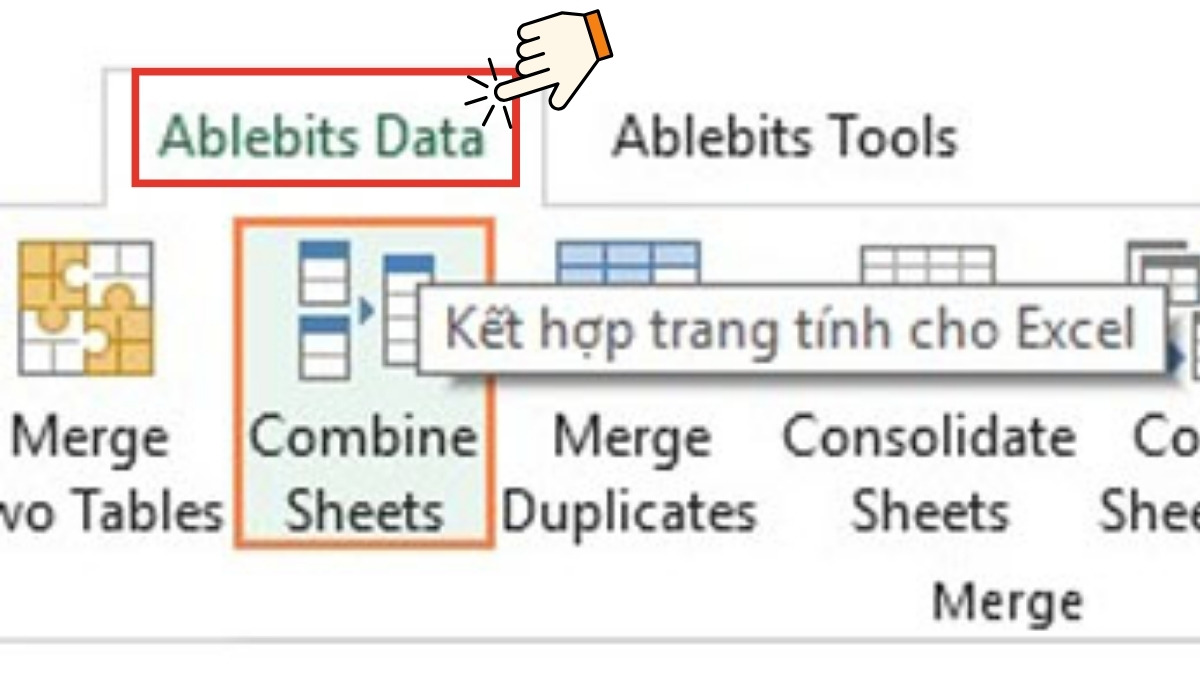
Bước 2: Trong tab 'Ablebits Data', bấm chọn 'Combine Sheet'.
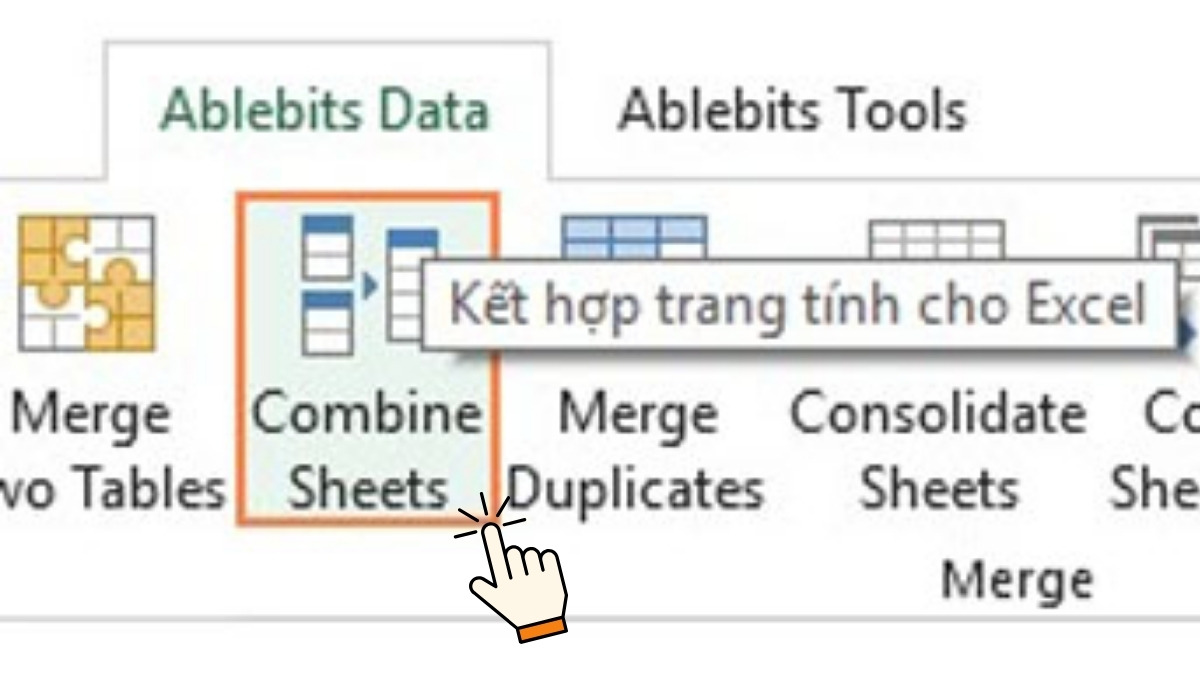
Bước 3: Sau khi chọn 'Combine Sheet', dữ liệu từ các bảng tính sẽ được tự động kết hợp, với các tiêu đề cột tương ứng.
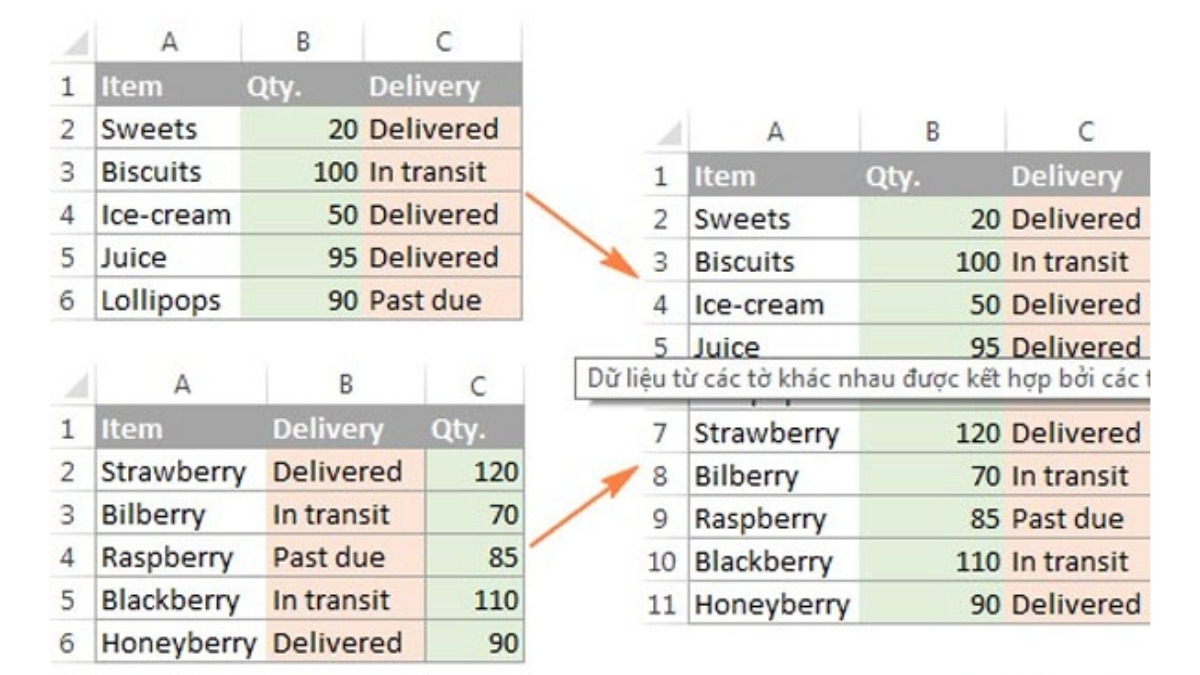
Dùng CONSOLIDATE để hợp nhất dữ liệu từ nhiều bảng tính trong một trang tính
Sử dụng tính năng CONSOLIDATE để tổng hợp dữ liệu từ nhiều bảng tính thành một trang tính duy nhất là một công việc quan trọng và tiện lợi. Ví dụ, bạn cần tạo báo cáo tổng hợp doanh thu từ các chi nhánh của công ty. Việc này trở nên dễ dàng hơn bằng cách sử dụng tính năng của hàm CONSOLIDATE.
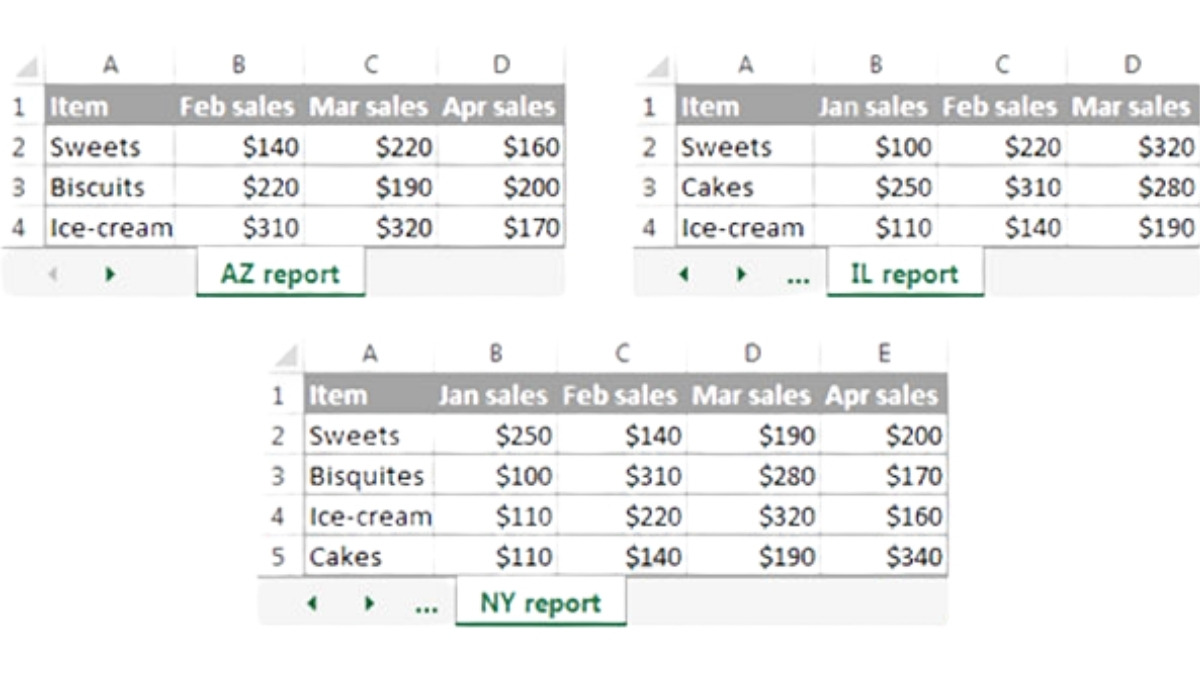
Hãy tưởng tượng bạn đang đối diện với một bảng dữ liệu có cấu trúc không đồng nhất. Số hàng và số cột khác nhau cho mỗi chi nhánh. Để tổng hợp dữ liệu này, bạn có thể thực hiện theo các bước sau.
Bước 1: Mở chức năng CONSOLIDATE từ tab Data.
Lưu ý: Đảm bảo bạn chọn trang tính trống để tổng hợp dữ liệu. Nếu trang tính bạn chọn đã có dữ liệu, hãy chọn một trang trống khác để đảm bảo không gian đủ lớn cho dữ liệu tổng hợp.
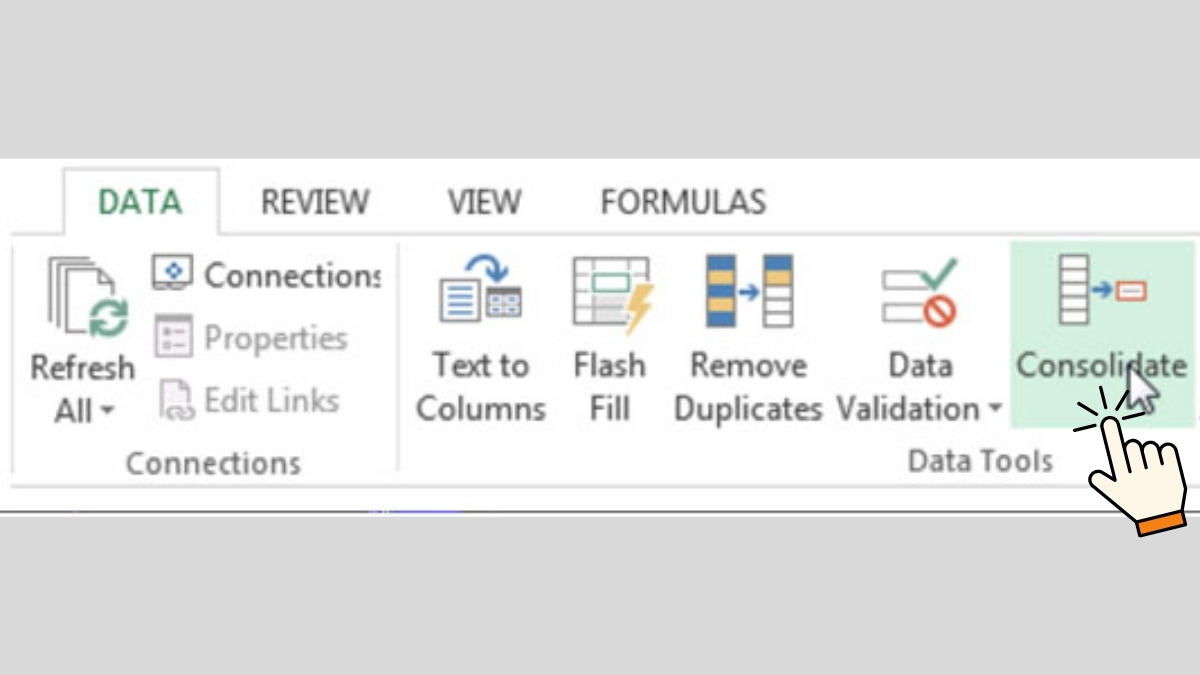
Bước 2: Trong hộp thoại CONSOLIDATE xuất hiện, tiếp tục bằng cách thực hiện các thao tác sau đây.
Chọn hàm mà bạn muốn sử dụng để tổng hợp từ hộp chọn Function. Trong ví dụ này, Sforum sẽ chọn hàm Sum tính tổng.
Sau đó, trong Reference box, nhấp vào biểu tượng thu gọn ở cuối cùng của hàng. Tiếp theo, bạn chọn vùng dữ liệu trên trang tính đầu tiên. Nhấn nút Add để thêm các vùng dữ liệu khác. Lặp lại quy trình này cho tất cả các vùng mà bạn muốn tổng hợp.
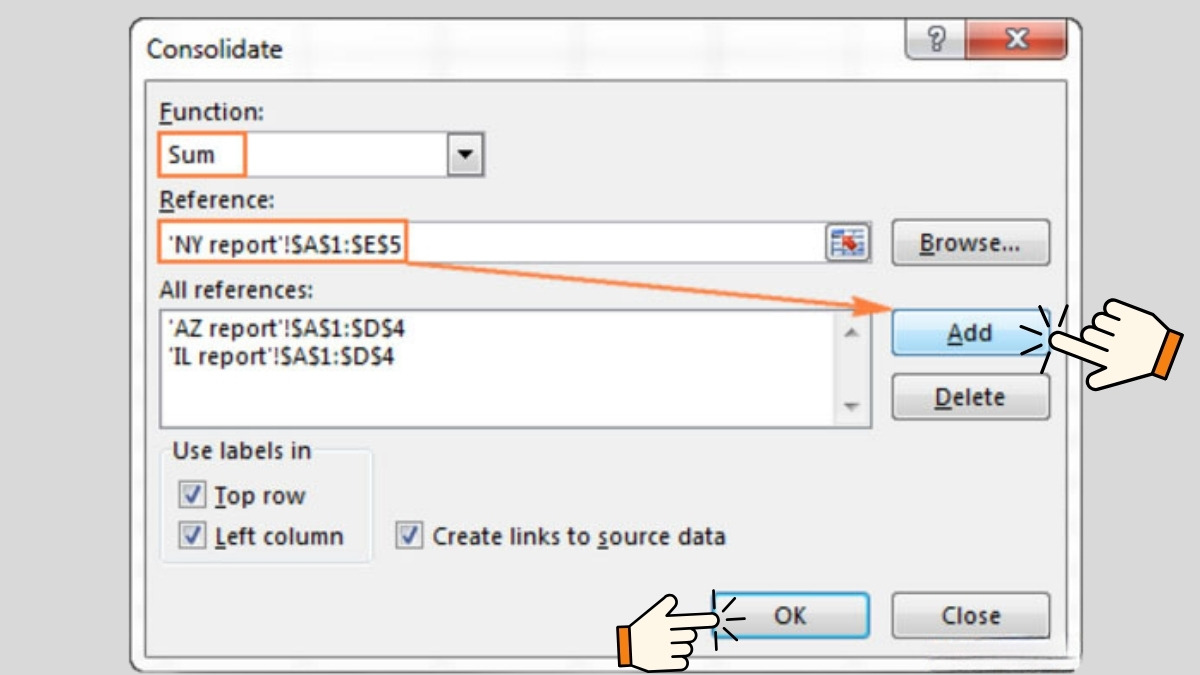
Bước 3: Tiếp theo là cập nhật cài đặt. Trong hộp thoại CONSOLIDATE, bạn có thể chọn các tùy chọn sau.
- Nếu muốn sao chép tên hàng hoặc/và tên cột từ các trang tính gốc vào trang tính tổng hợp, bạn có thể chọn Top row hoặc/và Left column dưới Use labels in.
- Nếu muốn dữ liệu tổng hợp tự động cập nhật khi dữ liệu nguồn thay đổi, chọn Create links to source data check. Trong trường hợp này, Excel sẽ tạo liên kết đến bảng tính nguồn và cập nhật tự động khi có thay đổi.
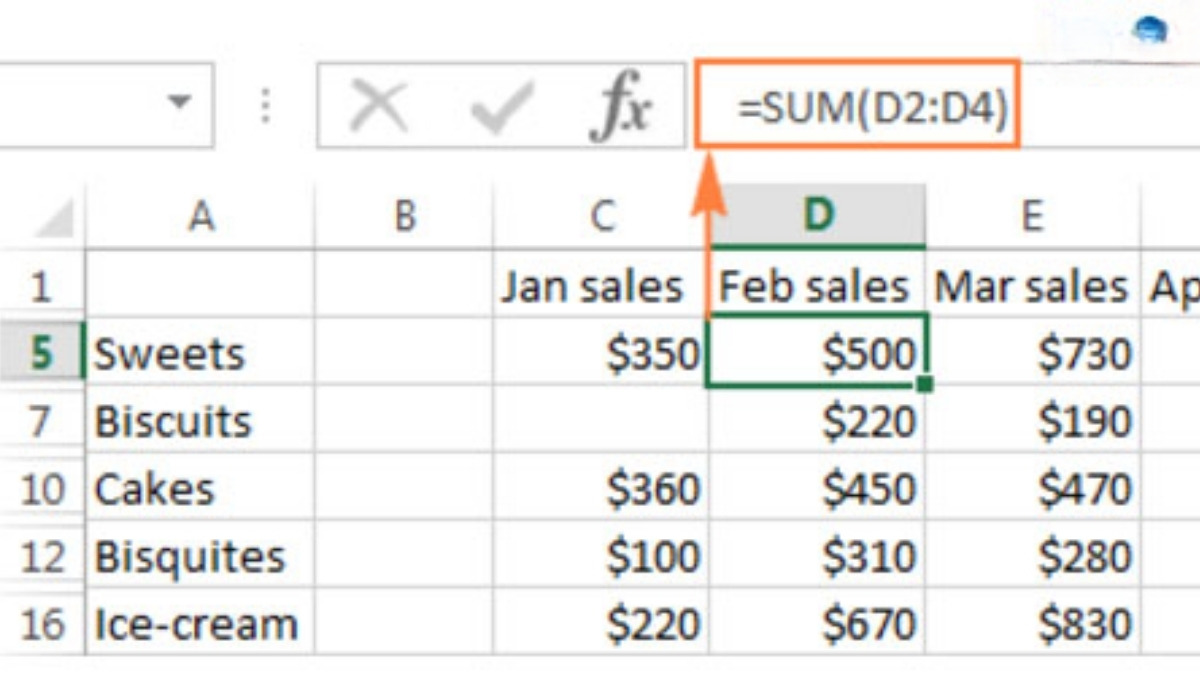
Dùng CONSOLIDATE để hợp nhất hai trang tính Excel thành một trong các cột chính
Bạn có thể sử dụng tính năng CONSOLIDATE kết hợp hàm VLOOKUP để tổng hợp thông tin từ hai trang tính Excel thành một bảng dữ liệu hoàn chỉnh trong các cột chính. Sau đây là hướng dẫn thực hiện.
Bạn sử dụng hàm VLOOKUP với cú pháp sau:
=VLOOKUP(Lookup_value, Table_array, Col_index_ num, Range_lookup)
- Lookup_value: Là giá trị mà bạn muốn tìm kiếm trong bảng dữ liệu. Đó có thể là giá trị cụ thể trực tiếp hoặc một tham chiếu tới một ô trên bảng tính.
- Table_array: Đây là phạm vi của bảng dữ liệu mà bạn muốn tìm kiếm.
- Col_index_num: Đây là số thứ tự của cột trong bảng dữ liệu mà bạn muốn lấy dữ liệu, tính từ trái sang phải.
- Range_lookup: Định rõ liệu bạn muốn tìm kiếm gần đúng hay chính xác trong bảng dữ liệu. Nếu bạn không nhập giá trị này, mặc định sẽ là 1.
Sử dụng cách này giúp bạn nhanh chóng và dễ dàng tổng hợp dữ liệu từ các bảng tính Excel khác nhau thành một bảng dữ liệu hoàn chỉnh.
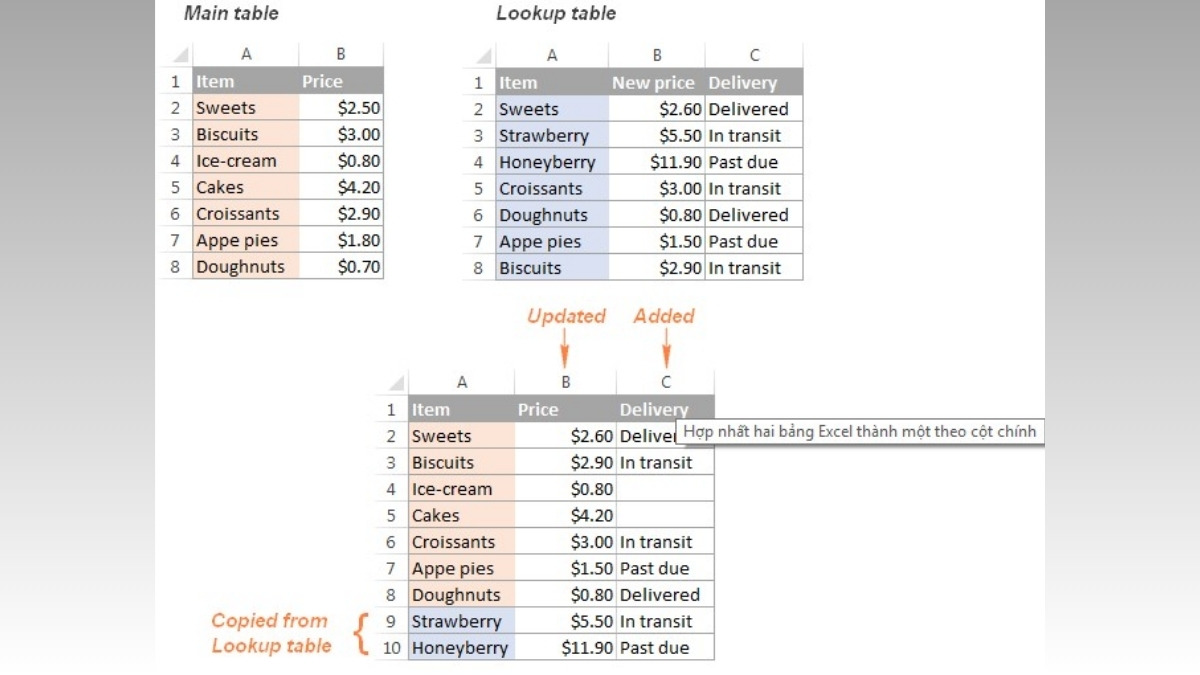
Trường hợp đặc biệt khi sử dụng hàm CONSOLIDATE trong Excel
Trường hợp đặc biệt khi sử dụng hàm CONSOLIDATE trong Excel là gì? Đó là khi bạn cần thêm dữ liệu từ một sheet mới hoặc từ một file Excel khác. Điều này có thể xảy ra khi bạn muốn mở rộng phạm vi dữ liệu hoặc cập nhật dữ liệu mới. Dưới đây là cách thực hiện trong từng trường hợp.
Thêm dữ liệu ở sheet mới
Một ví dụ về thêm dữ liệu ở sheet mới là khi bổ sung thêm thông tin trong bảng tính mục hàng 4, CONSOLIDATE lại và không bấm chọn vào 'Create links to source' mà sẽ thêm một Reference mới (tham chiếu mới) - Bảng tính mục hàng 4.
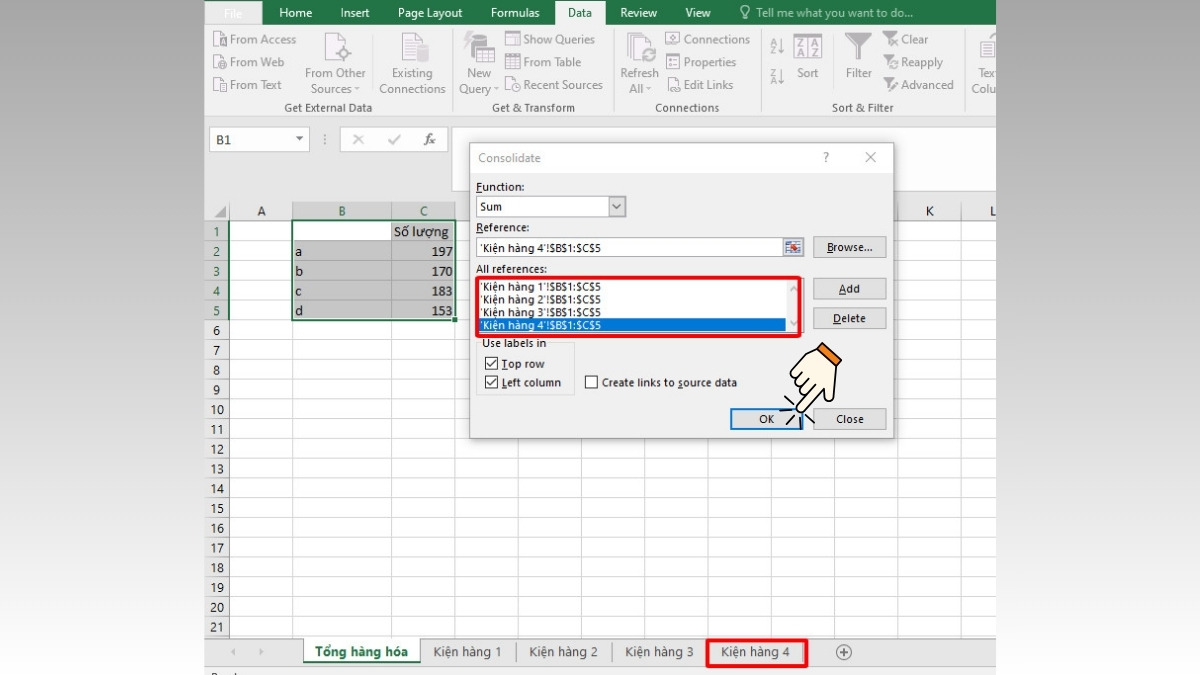
Khi thêm bảng tính mục hàng 4 và thực hiện việc CONSOLIDATE cộng lại dữ liệu mới, kết quả hiển thị sẽ như sau.
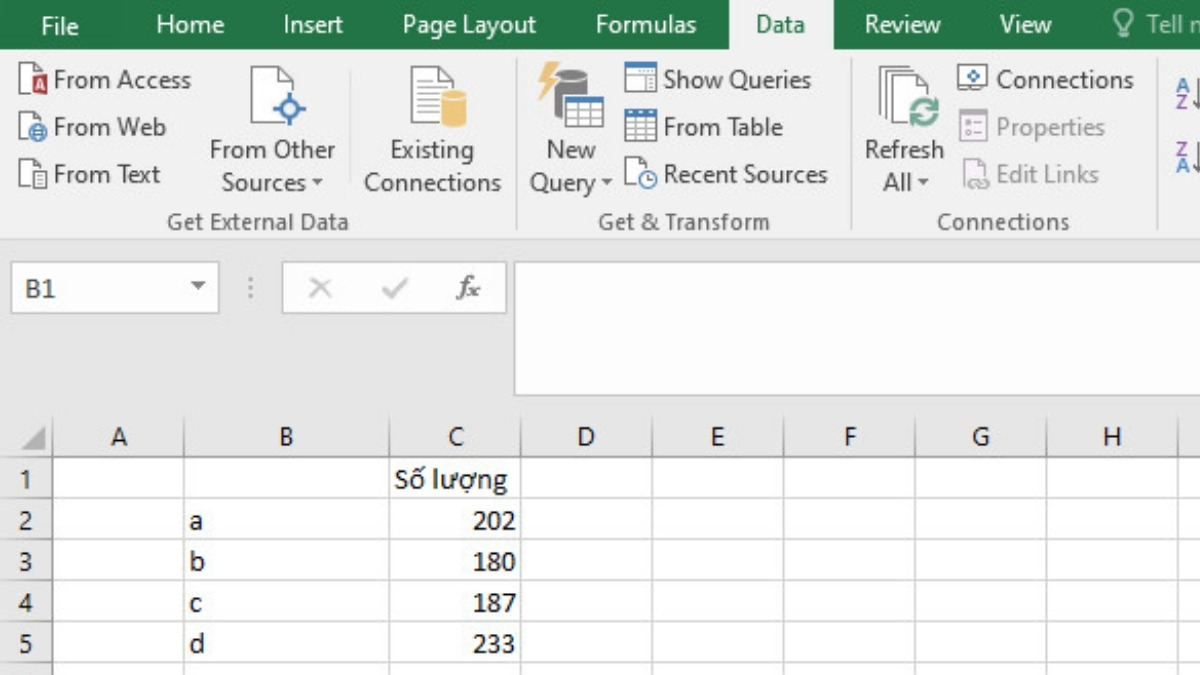
Khi bạn nắm vững cách sử dụng hàm CONSOLIDATE, việc tích hợp số liệu hàng ngày trở nên dễ dàng hơn bao giờ hết. Với công cụ này, thêm dữ liệu vào nhiều sheet khác nhau cũng không gây khó khăn với bạn. Mọi thao tác vẫn được thực hiện một cách mượt mà.
Thêm dữ liệu ở file Excel khác
Thêm dữ liệu từ một file Excel khác vào tổng hợp không là một tác vụ cần thiết. Đây còn là một kỹ thuật quan trọng giúp tối ưu hóa quy trình làm việc. Hàm CONSOLIDATE đóng vai trò quan trọng trong việc này. Nó cho phép bạn tích hợp dữ liệu từ các nguồn khác nhau một cách hiệu quả.
Tuy nhiên, khi đối mặt với việc thêm dữ liệu từ một file Excel hoàn toàn mới, có thể bạn sẽ cảm thấy bối rối và không biết liệu có thể sử dụng hàm CONSOLIDATE hay không. Để giúp bạn làm rõ điều này, hãy cùng xem một ví dụ sau đây.
Giả sử bạn cần thêm dữ liệu về kiện hàng 6 từ một file Excel khác. Quá trình này không quá khó khăn nếu bạn tuân thủ các bước cơ bản của hàm CONSOLIDATE. Bạn chỉ cần chọn các tham chiếu tương ứng như đã làm với dữ liệu trong cùng một file Excel.
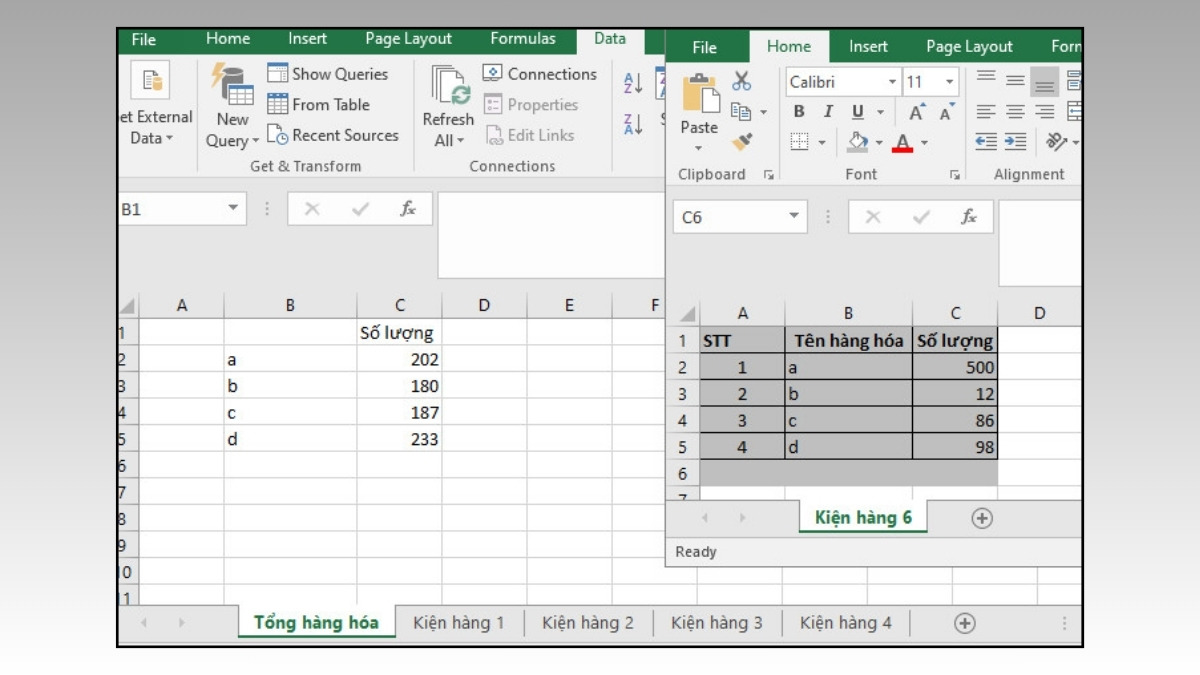
Kết quả, bạn thấy tên của file Excel chứa dữ liệu kiện hàng 6 xuất hiện trong ô 'All reference'. Đây là một ví dụ rõ ràng cho sự linh hoạt và tiện lợi của hàm CONSOLIDATE.
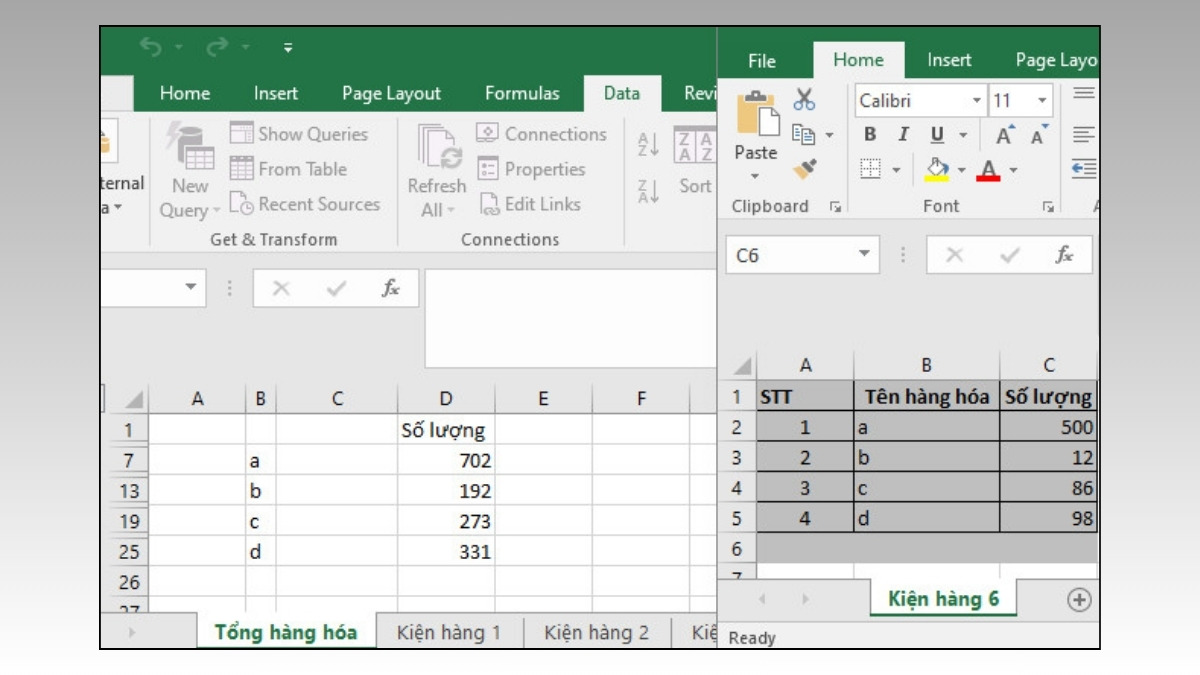
Một số lưu ý khi sử dụng hàm CONSOLIDATE trong Excel
Khi sử dụng hàm CONSOLIDATE trong Excel, bạn nên lưu ý một số vấn đề sau. Những điều này sẽ đảm bảo quá trình hợp nhất dữ liệu diễn ra chính xác và hiệu quả. Cụ thể:
- Cấu trúc dữ liệu đồng nhất: Đảm bảo rằng các phạm vi dữ liệu bạn chọn để hợp nhất có cùng cấu trúc. Điều này bao gồm số lượng cột, thứ tự cột và định dạng dữ liệu.
- Xác định chính xác phạm vi dữ liệu: Chọn đúng phạm vi dữ liệu bạn muốn tổng hợp. Hãy sử dụng các tham chiếu, địa chỉ ô cụ thể để tránh sai sót trong việc chọn dữ liệu.
- Chọn loại hàm phù hợp: Xác định loại hàm bạn muốn sử dụng để hợp nhất dữ liệu. Ví dụ như các hàm thống kê trong excel như SUM, AVERAGE, COUNT, MAX hoặc MIN. Chọn hàm phù hợp với mục tiêu phân tích của bạn.
- Đảm bảo sử dụng nhãn (Labels): Nếu dữ liệu của bạn có tiêu đề hàng và cột. Đảm bảo chọn 'Use labels' để bảo toàn nhãn. Điều này giúp Excel hiểu và xử lý dữ liệu một cách chính xác.
- Kiểm tra và điều chỉnh phạm vi dữ liệu: Trước khi thực hiện hợp nhất, kiểm tra kỹ phạm vi dữ liệu bạn đã chọn. Đảm bảo rằng không có dữ liệu nào bị thiếu hoặc thừa.
- Lưu ý đến tùy chọn liên kết (Create Links): Nếu muốn cập nhật tự động dữ liệu hợp nhất khi dữ liệu nguồn thay đổi, bạn có thể chọn tùy chọn 'Create links to source data'. Điều này giúp tự động cập nhật dữ liệu tổng hợp khi có thay đổi trong dữ liệu nguồn.
- Kiểm tra kết quả và điều chỉnh cần thiết: Sau khi hoàn thành quá trình hợp nhất hãy kiểm tra kết quả. Việc này giúp đảm bảo rằng dữ liệu tổng hợp là chính xác. Từ đó, kết quả sẽ đáp ứng được yêu cầu phân tích của bạn (Điều chỉnh cần thiết nếu cần).
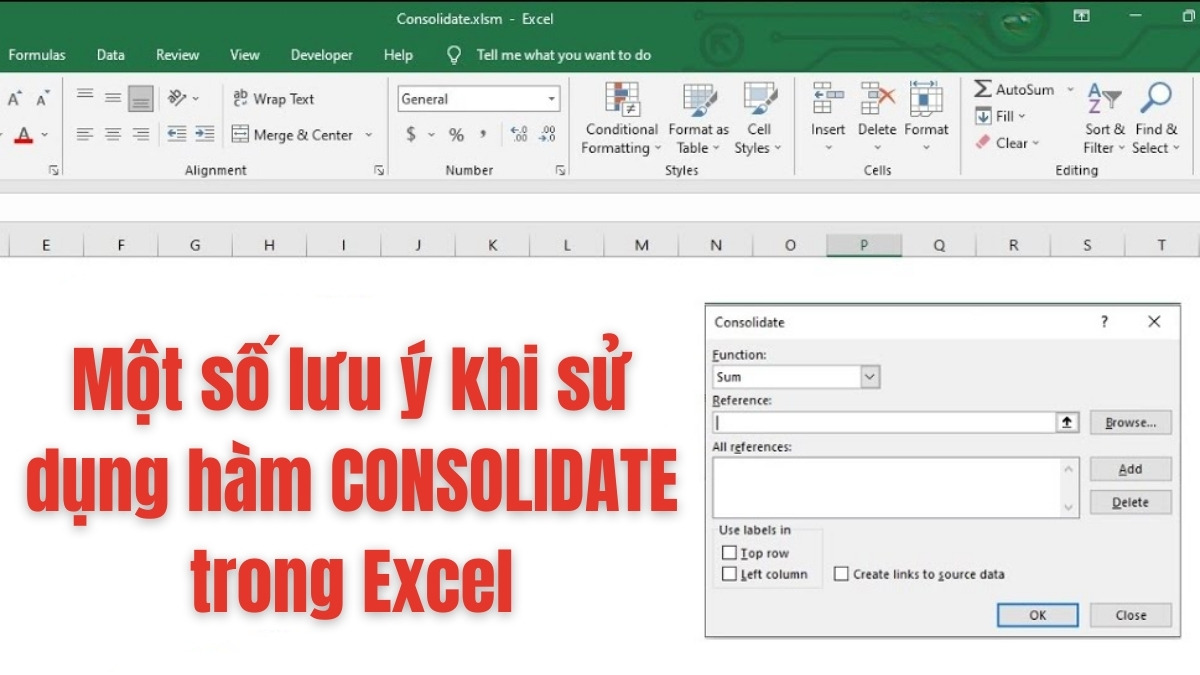
Qua bài viết trên chắc hẳn bạn đã hiểu CONSOLIDATE trong Excel là gì và chức năng của hàm này. Đồng thời bài viết cũng chia sẻ hướng dẫn sử dụng hàm CONSOLIDATE trong Excel nhanh và chi tiết nhất. Có thể thấy hàm CONSOLIDATE trong Excel sẽ giúp hợp nhất dữ liệu từ nhiều nguồn khác nhau. Bên cạnh đó, nó còn giúp tổ chức và phân tích thông tin một cách dễ dàng. Hãy áp dụng những kiến thức này vào công việc của bạn và tận dụng sức mạnh của Excel để làm việc một cách hiệu quả hơn.
- Xem thêm bài viết chuyên mục: Thủ thuật máy tính








Bình luận (0)